Jak vylepšit nový panel více monitorů v systému Windows 8 nebo 10

Uživatelé se po mnoho let ptají, proč na zemi společnost Microsoft neudělala panel úloh přizpůsobitelný a použitelný na více monitorech. Naštěstí Windows 8 a 10 obsahují novou funkci, která je mnohem lepší. Zde je rychlý pohled na ty, kteří je ještě neviděli.
Nový panel nástrojů v systému Windows 8 (a Windows 10) nakonec překlenuje více monitorů a může být přizpůsoben tak, aby tlačítka na panelu úloh na každém monitoru byly tlačítka pro Windows otevřít na tomto monitoru. Můžete také nastavit, aby obě panely nástrojů zobrazovaly všechna okna, pokud si zvolíte.
Upravit panel nástrojů Multi-Monitor
Chcete-li získat přístup k novým nastavením, přejděte do Vlastnosti hlavního panelu klepnutím pravým tlačítkem myši na hlavní panel a výběrem možnosti Vlastnosti. Jakmile se tam objeví, v dolní části dialogového okna se zobrazí část "Více zobrazení", kde můžete rychle zaškrtnout políčko pro zapnutí nebo vypnutí zobrazování hlavního panelu na všech obrazovkách.
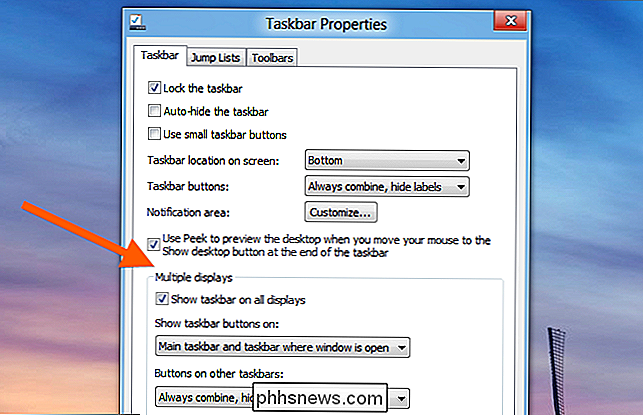
Rozbalovací nabídka "Zobrazit tlačítka na panelu úloh" umožňuje vybrat, kde se objeví tlačítka. Záběr obrazovky na začátku tohoto článku byl například z hlavního panelu úloh a ten je z hlavního panelu na druhém monitoru:

Chcete na druhém monitoru udělat větší tlačítka na hlavním panelu? Můžete také změnit nastavení "Tlačítka na jiných panelech".

Je to všechno velmi jednoduché a pravděpodobně jste na to již narazili, pokud jste strávili více než několik minut ve Windows 8 nebo 10 ... ale pro ty, ne, je skvělé vědět, že systém Windows nám nakonec dá panel s více monitory

Jak nastavit více domovských stránek ve webovém prohlížeči
Přestože používám SpeedDial jako výchozí výchozí stránku pro nové karty, rád bych také měl načíst svůj prohlížeč s několika kartami, které jsem otevřel při jeho prvním spuštění. Obvykle kontroluji svůj e-mail a četl jsem určité zpravodajské stránky, takže když budu ráno otevřít Chrome, je pěkné, aby se tyto dvě webové stránky automaticky otevřely spolu s prohlížečem na svých kartách.V tomto článku vám ukážeme, jak nastavit více dom

Jak vidět seznam písniček, které jste zjistili pomocí Siri
Siri může využít motor Shazam k identifikaci písniček, které slyší, což je docela užitečné - zejména pokud používáte Siri hands-free ... Bohužel nemůžeš jen požádat Siri, aby ti ukázal seznam písniček, které jsi zjistil. Za tímto účelem se musíte ponořit do aplikace iTunes, nebo pro úplnější seznam aplikace Shazam.



